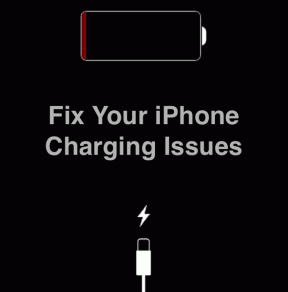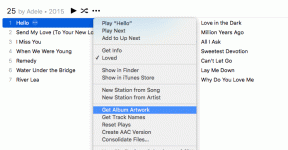Comment désactiver l'écran de démarrage d'Office 2013
Divers / / February 14, 2022
Comme si un écran de démarrage de Windows 8 ne suffisait pas, Microsoft a ajouté un autre écran de démarrage à ses derniers produits Office 2013. Chaque fois que l'on lance l'un des produits Office 2013, par défaut, il est accueilli par un écran de sélection de modèles où il peut choisir parmi de nombreux modèles en ligne disponibles et continuer le travail.
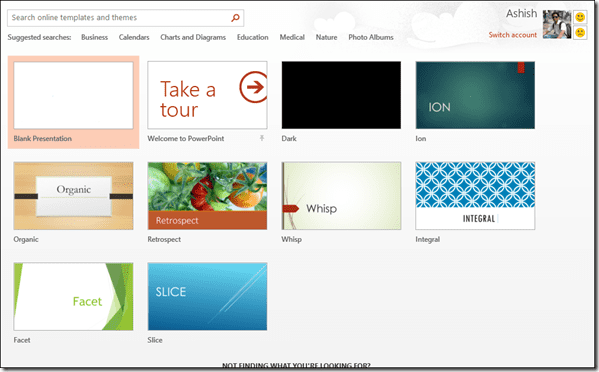
En ce qui concerne la majorité des utilisateurs d'Office, ils commencer avec un document vierge ou ouvrir un document enregistré existant travailler sur. L'utilisation de modèles, en particulier lorsque vous commencez votre travail, n'est pas si courante si vous me le demandez. Ainsi, l'écran de démarrage n'est pas du tout nécessaire pour une utilisation quotidienne générale.
Si vous êtes d'accord, voyons comment nous pouvons désactiver l'écran de démarrage sur les produits Office 2013.
Désactiver l'écran de démarrage pour les programmes Office 2013 individuels
Étape 1: Lancez le programme Office pour lequel vous souhaitez désactiver l'écran de démarrage de bienvenue. Supposons que vous souhaitiez désactiver l'écran de démarrage pour Word seul. Lancez Word 2013 sur votre ordinateur et choisissez l'un des modèles de l'écran de démarrage pour ouvrir la fenêtre de l'éditeur.
Étape 2: Cliquez sur le bouton Fichier puis sur le bouton Option pour ouvrir les options de Word

Étape 3: Dans les options générales, vous devrez décocher l'option Afficher l'écran de démarrage au démarrage de l'application. Enfin, enregistrez les paramètres pour rendre les modifications permanentes.
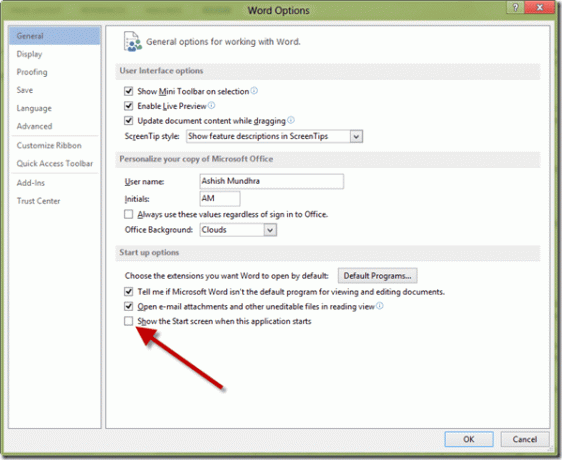
C'est tout, vous n'obtiendrez plus le sélecteur de modèle d'écran de démarrage pour le programme Office particulier. Si vous souhaitez apporter des modifications à tous les produits Office, vous pouvez modifier l'option individuellement à partir de chaque programme, mais l'utilisation d'un correctif de registre peut vous aider à le faire en une seule fois. Voyons donc comment vous pouvez le faire.
Désactiver l'écran de démarrage pour tous les programmes
Étape 1: Ouvrez la boîte de dialogue Windows Exécuter et exécutez la commande regedit pour ouvrir l'Éditeur du Registre Windows. Assurez-vous faites d'abord une sauvegarde du registre sur un lecteur externe si vous n'êtes pas habitué à modifier le registre. Vous ne pouvez pas vous permettre des erreurs ici.

Étape 2: Dans l'éditeur de registre, passez à HKEY_CURRENT_USER\Software\Microsoft\Office\15.0\Common\General et recherchez la clé de registreDésactiverBootToOfficeStart. Si vous ne trouvez pas la clé par défaut, cliquez avec le bouton droit n'importe où sur l'espace blanc sur le côté droit, sélectionnez Nouvelle valeur DWORD (32 bits) et nommez-la DésactiverBootToOfficeStart.

Étape 3: Double-cliquez surDésactiverBootToOfficeStart touche pour le modifier. Remplacez la valeur de la clé de 0 à 1 et enregistrez les modifications. Vous pouvez maintenant fermer l'éditeur du registre et exécuter l'un des produits Office 2013 pour voir si les modifications ont été apportées.
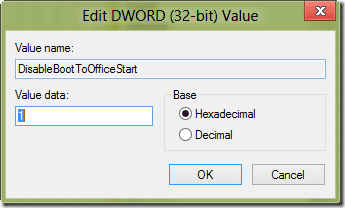
Si tout s'est bien passé, vous n'obtiendrez plus l'écran de démarrage sur aucun d'entre eux à partir de maintenant.
Conclusion
Qu'il s'agisse de tablettes ou d'ordinateurs portables et d'ordinateurs de bureau, je ne pense pas que la majorité des gens trouveront l'écran de démarrage d'Office 2013 très utile. Et, si vous n'avez pas encore essayé Office 2013 sur votre ordinateur, n'oubliez pas de jeter un œil au visite guidée d'Office 2013 en capture d'écran avant de vous décider à l'installer.
Dernière mise à jour le 02 février 2022
L'article ci-dessus peut contenir des liens d'affiliation qui aident à soutenir Guiding Tech. Cependant, cela n'affecte pas notre intégrité éditoriale. Le contenu reste impartial et authentique.